如果您想了解以下内容,本指南适合您: 在 Mac 上卸载 Final Cut Pro 如果这款视频编辑工具因任何原因未能达到您的预期,Final Cut Pro 是一款颠覆性的应用程序,可用于创建、编辑和制作高清视频。它将高性能的数字编辑功能与对几乎所有视频格式的原生支持相结合,并拥有易于使用且更高效的省时功能,让您能够专注于创作故事。
对于苹果用户来说,Final Cut Pro 是目前最好的视频编辑软件之一,但和其他应用一样,它也有不足之处。Final Cut Pro 的功能不如其他一些视频编辑软件丰富。堆叠事件文件的大小会变得相当庞大,而且在选择导出片段时,操作并不总是很精确,经常会出现重叠的情况。此外,它也没有专门的保存功能,因此用户只能依赖自动保存。
也就是说,我们将向您展示如何从您的计算机中彻底、正确地卸载 Mac 上的 Final Cut Pro(或其他任何版本),以便您可以避免出现问题,并防止服务文件占用您的硬盘空间。
内容: 第一部分:如何在 Mac 上手动卸载 Final Cut Pro?第二部分:如何在 Mac 上快速彻底地卸载 Final Cut Pro第三部分:如何重新安装 Final Cut Pro?部分4。 结论
第一部分:如何在 Mac 上手动卸载 Final Cut Pro?
与专为 Windows 操作系统设计的软件不同,您可以 删除大多数 Mac OS X 程序 简单易懂。 Final Cut Pro中 Final Cut Pro 是一款第三方程序,可为 OS X 系统添加功能,并被 Mac 用户广泛使用。然而,与将 Final Cut Pro 的图标拖到“应用程序”文件夹进行安装不同,卸载它可能需要比简单地将其拖放到“废纸篓”更复杂的操作。

- 卸载 Final Cut Pro Mac 版之前,请关闭并停止其所有操作。如果系统死机,您可以按以下方式强制退出:
Cmd + Opt + Esc在弹出的窗口中选择 Final Cut Pro,然后选择 强制退出.
- 打开 活动监视器 在启动台的“实用工具”文件夹中,然后选择 所有流程 从下拉菜单中,选择所有与 Final Cut Pro 相关的进程。在出现的列表中,选择所有与 Final Cut Pro 相关的进程,然后单击窗口左上角的“退出进程”图标并选择。 退出 在弹出对话框中。如果此方法无效,请尝试强制退出。
- 在 Mac 上卸载 Final Cut Pro 的下一步是删除该应用程序。打开 应用 在 Finder 中找到 Final Cut Pro 文件夹,在搜索栏中输入其名称查找 Final Cut Pro,然后将其图标拖到废纸篓。
- 如果您是从 App Store 安装的 Final Cut Pro,也可以使用 Launchpad 将其卸载。启动 Launchpad,然后在搜索栏中搜索 Final Cut Pro。 按住鼠标按钮 按住 Final Cut Pro 图标直到它抖动并在其下方显示一个“X”按钮,然后该图标下方会出现一个“X”按钮。此时会弹出一个确认对话框,点击“X”按钮,然后…… 删除
即使您已从 Mac 上卸载 Final Cut Pro 并将其移至废纸篓,其日志、缓存、服务文件和其他杂项文件仍可能保留在硬盘上。这些文件通常默认对用户隐藏。卸载应用程序后,服务文件将不再需要,只会占用硬盘空间。您可以手动查找并删除 Mac 资源库中与 Final Cut Pro 相关的任何文件,以确保将其彻底移除。
Final Cut Pro 首选项文件可能位于用户资源库文件夹的 Preferences 文件夹中(~/Library/Preferences)或系统级库,它位于系统卷的根目录(/Library/Preferences/),而支持文件则存储在“~/Library/Application Support/“或”/Library/Application Support/".
- 前往 Finder 的菜单栏,打开“前往”菜单,然后选择“前往文件夹在搜索栏中输入路径(
~/Library)找到 Final Cut Pro 的支持文件夹。 - 现在,您必须在子文件夹中查找首选项、日志、缓存和其他不同类型的服务文件。将资源库文件夹中所有名称包含 Final Cut Pro 的文件夹和文件移至废纸篓。请查看以下文件夹:
~/Library/Application Support~/Library/Application Scripts~/Library/Caches~/Library/Logs~/Library/Preferences/~/Library/Cookies~/Library/Containers
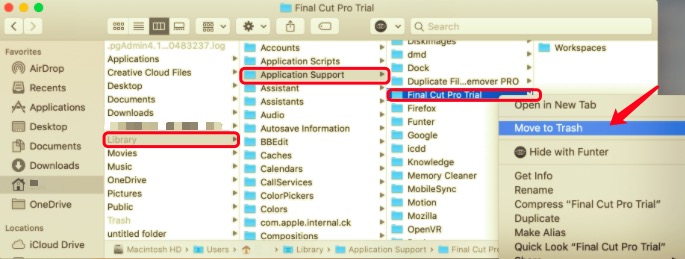
- 要完成 Mac 上 Final Cut Pro 的卸载过程,请清空废纸篓。右键单击废纸篓图标,然后选择“卸载”。空的在清空回收站之前,请确保恢复文件夹中任何其他您不想永久删除的文件。
第二部分:如何在 Mac 上快速彻底地卸载 Final Cut Pro
为了绕过在 Mac 上卸载 Final Cut Pro 的大部分困难步骤, PowerMyMac 可以帮忙做到这一点。 App卸载程序 Module 是一款实用程序,只需点击几下即可彻底删除软件及其关联文件。您也可以逐个搜索应用程序相关文件,从而节省时间。
看看这款工具是如何轻松移除不需要的应用程序的,以下是 Final Cut 的简易移除指南:
- 选择“App卸载程序“模块。
- 点击以下按钮,开始扫描 Mac 上已安装的所有程序: SCAN 按钮。
- 扫描完成后,将显示所有程序的列表。在列表中找到 Final Cut Pro,或者直接使用搜索框输入其名称。
- 从我们的数据库中通过 UL Prospector 平台选择 Final Cut Pro 应用 在列表中。其所有关联文件也会显示在右侧。
- 命中的 清洁 点击按钮;应用程序及其相关文件将被删除。
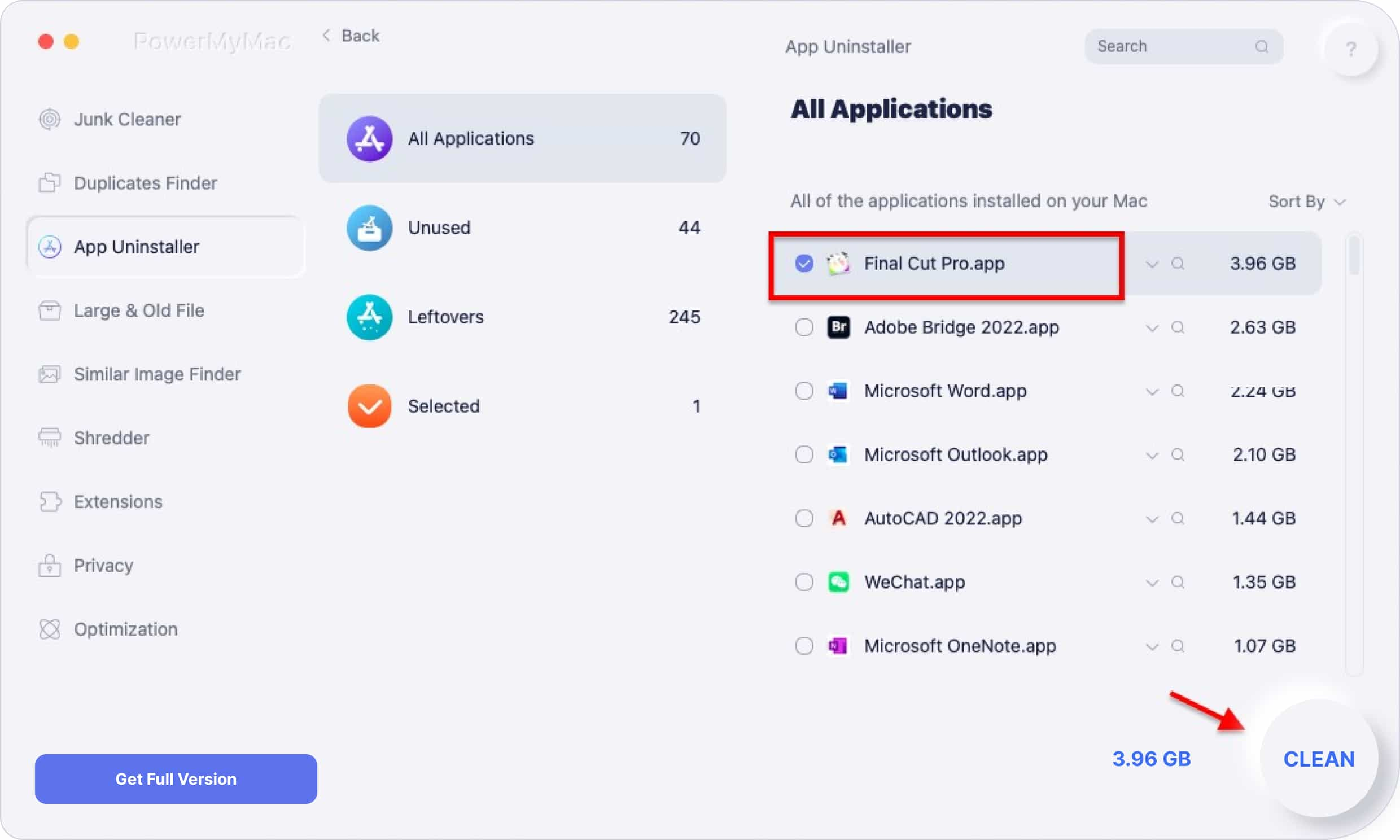
第三部分:如何重新安装 Final Cut Pro?
- 请记下您的偏好设置,并备份 Final Cut Pro 的数据文件和库。卸载 Final Cut Pro 之前,请记住您喜欢或用起来感觉舒适的任何特定设置。要查看您当前使用的设置,请转到[此处应填写具体路径]。 Final Cut Pro > 首选项截取每个首选项设置窗口的屏幕截图。重新安装 Final Cut Pro 后,如果您不想使用默认设置,则需要手动恢复您的首选项。
- 备份您的文件和库 为了避免数据丢失,并在出现问题时保留您的重要文件,您可以将其用作保存点,以便在重新安装 Final Cut Pro 时出现任何问题。您可以将资源库备份到单独的备份磁盘,或使用系统级备份选项,例如 时间机器.
- 移除 Final Cut Pro 从您的电脑上安装。如果您想重新安装,需要先在 Mac 上卸载 Final Cut Pro。请从上述方法中选择最适合您需求的方法。
- 安装 Final Cut Pro 再次提醒,Final Cut Pro 的最新版本可以从 App Store 下载。如果您之前备份了 Mac 上安装的软件版本,则可以重新安装。
- 从 App Store 下载最新版本的 Final Cut Pro。
在 Mac 上,前往 App Store。在侧边栏中,点击您的姓名,然后搜索您想要下载的应用。如果您的姓名未显示在侧边栏中,请前往…… 登录使用您的 Apple ID 登录,然后点击侧边栏中的照片。
您可以选择一位家庭成员的名字放在“购入者如果您使用“家人共享”功能,即可查看他们的购买记录。要获取该应用,请点击“ download 图标。了解如果无法重新下载应用该怎么办。首次启动恢复的应用时,系统可能会提示您使用购买该应用时使用的 Apple ID 帐户进行登录。
- 从备份中重新安装 Final Cut Pro。
- 为您的 ZIP文件 您在备份 Final Cut Pro 应用程序时所做的操作。
- 从 ZIP 文件中提取数据,或者打开 ZIP 文件,双击它。
- 将 ZIP 文件的内容移动到 Mac 的“应用程序”文件夹。
部分4。 结论
你会发现手动卸载非常不方便,而且完全是在浪费时间。不仅如此, 在 Mac 上卸载 Final Cut Pro 手动操作虽然复杂,但如果您不了解自己在做什么,这种方法也相当危险。很容易不小心删除Mac电脑上的重要文件。
因此,我们提出了一种更可靠的方法。 iMyMac 它内置的卸载程序让您轻松从苹果电脑中移除应用程序。这款工具可以彻底删除应用程序,不留任何痕迹。



